
发布时间:2022-07-22 11: 51: 15
品牌型号:LENOVO 80T3
系统:Windows 10 专业版 64-bit
软件版本:EasyRecovery Professional
u盘是我们学习、工作的好帮手,它携带方便、储存空间大,因此受到了许多同学的喜爱。那么,u盘覆盖的文件能找回来吗,u盘覆盖的文件怎么恢复,相信各位都想知道它们的答案。事不宜迟,下面就由我为大家做一个深入的讲解吧。
一、u盘覆盖的文件能找回来吗
在使用u盘的时候,由于我们的误操作,导致u盘内的一些文件被覆盖了,那这种情况下u盘被覆盖的文件还能找回来吗?答案当然是能的,毕竟办法总比困难多嘛。
方法一:从历史的文件版本中进行恢复
1.选择文件后,点击右键,找到“属性”。
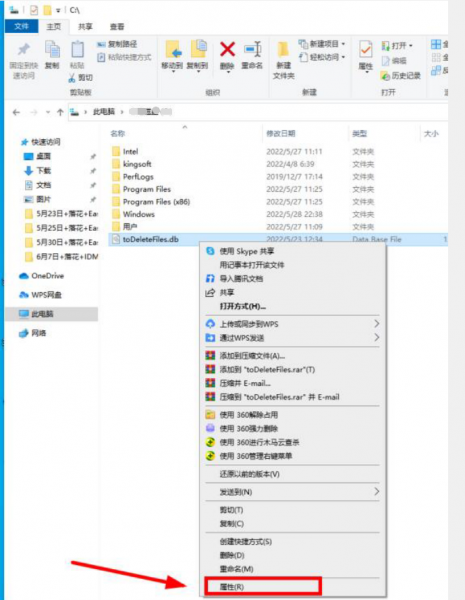
2.找到“以前的版本”选项卡,在“文件版本”下面的列表中就可以找到此文件的历史版本了。
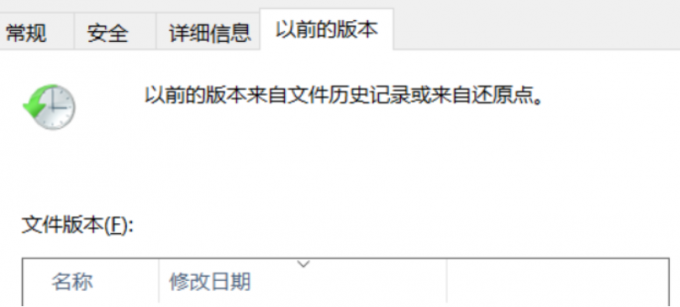
方法二:使用系统自带的还原功能进行u盘资料恢复
1.首先打开控制面板,然后进入下图红色框所示的路径后,点击左侧列表的“高级系统设置”。
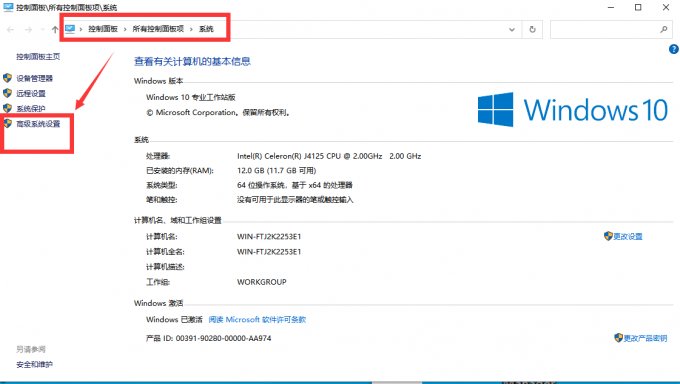
2.找到“系统保护”选项卡后,点击下面的“创建”,接着根据后续的提示设置还原的时间,就可以恢复之前被覆盖的历史文件了。
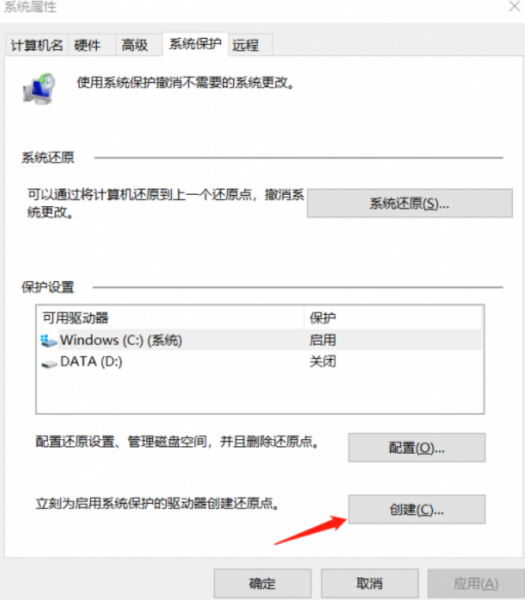
方法三:除了上面所介绍的两种方法能够恢复u盘中被覆盖了的文件外,还有一种办法可以将历史文件恢复过来,这种办法就是第三方的数据恢复软件。在这里向大家介绍一款特别好用的数据恢复软件,它的名字是EasyRecovery,不仅支持所有常见的文件类型,并且操作简单、功能强大,是很多同学工作、学习的好助手。

二、u盘覆盖的文件怎么恢复
既然EasyRecovery具有这么多的优势,下面就以这款软件为例,和大家一起探讨如何恢复u盘中被覆盖了的文件吧。
1.首先到EasyRecovery中文网上将这款软件下载下载,安装完毕后打开软件。选择需要恢复的内容,如果恢复的内容类型比较多,可以直接将上面的“所有数据”勾上。
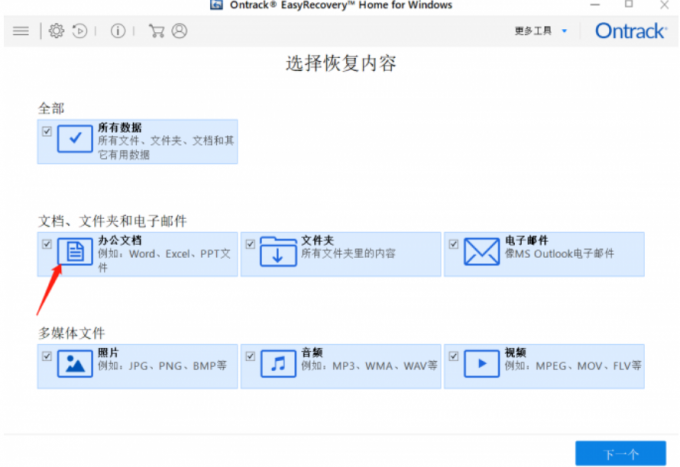
2.由于我们需要将u盘数据进行恢复,所以下面选择对应的磁盘即可,如果想提升数据恢复的深度,也可以把左下角的“深度扫描”勾上。然后点击右下角的蓝色按钮“扫描”。
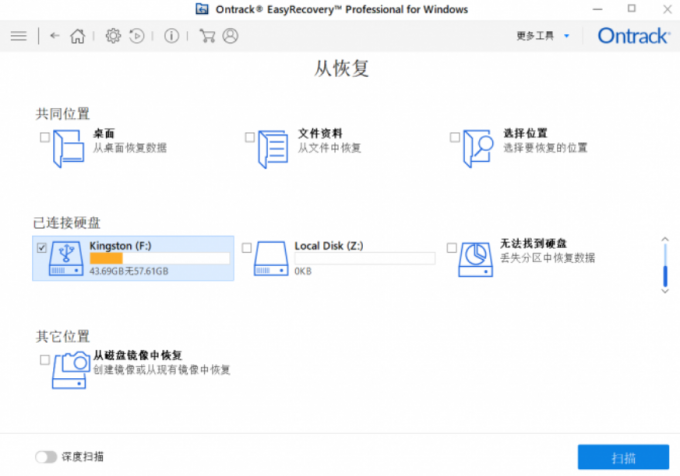
3.扫描完成后,会出现下图所示的提示框。
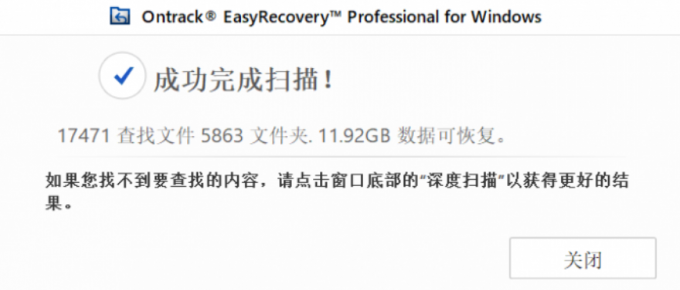
4.在扫描预览列表中,可以看到这款软件支持的数据类型还是比较多的,在恢复的时候你既可以选择单个文件恢复,也可以全选后进行批量恢复。

三、u盘覆盖文件的恢复原理
一些同学想必会有这样的疑问:为什么u盘的文件被覆盖了以后还能找回来,究竟它的原理又是什么呢?
其实当我们将文件覆盖、删掉、格式化处理时,并没有将文件真正删掉,只是把这个文件在磁盘上所对应的指针清除了,因此通过一些技术手段,我们是完全可以将之前被误删、被覆盖,甚至被格式化的文件找回来。
但需要注意的是,当你发现文件被覆盖后,应当马上停止再往文件里更新资料,以免对后续文件的恢复造成不便。
眨眼间又到了本文的尾声了,上面所介绍的u盘覆盖的文件能找回来吗,u盘覆盖的文件怎么恢复,u盘覆盖文件的恢复原理你都学会了吗?如果你还想了解更多关于数据恢复的知识,可以到EasyRecovery中文网上学习,网站上有许多关于这方面的教程,一定能够满足你的学习欲望。
作者:落花
展开阅读全文
︾